家装cad图库
cad软件是专业的图纸绘制和编辑软件,在使用这个软件的过程中,我们可以结合各种类型图库的下载使用来提高我们的绘图效率和美观性。比如,我们在绘制家装cad图纸的时候,就可以引用一些家装cad图库的内容,这样我们就不必将所有的家装素材进行自己绘制和设计了,很多常用的图片元素我们可以直接引用。

家装cad图库怎么导入cad中使用?
cad软件是专业的图纸绘制和编辑软件,在使用这个软件的过程中,我们可以结合各种类型图库的下载使用来提高我们的绘图效率和美观性。比如,我们在绘制家装cad图纸的时候,就可以引用一些家装cad图库的内容,这样我们就不必将所有的家装素材进行自己绘制和设计了,很多常用的图片元素我们可以直接引用。
家装cad图库的下载也并不复杂,现在很多网站都有免费和付费的图库下载资源。下边,我们就看看家装cad图库下载后我们如何导入到cad使用。
1、首先,我们打开cad软件,进入操作界面,点击编辑菜单下的带基点复制快捷键Ctrl+Shift+c。
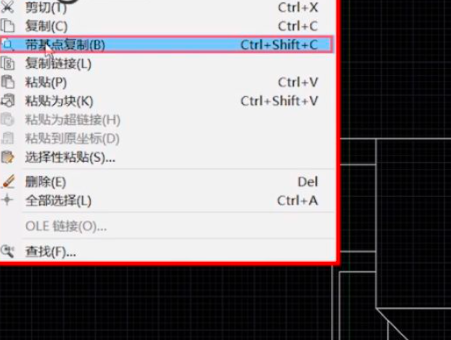
2、第一步ctrl+shift+c后,命令会提示我们去指定基点。

3、随后,我们按住Ctrl+鼠标右键,松开后,单击中点,我们在这里指定中点为插入点。随后,提示选择对象框,我们这里选整个图后点击回车键,选择的内容变成蓝色线条。
4、打开需要插入素材的图纸,点击编辑菜单下的粘贴为块。
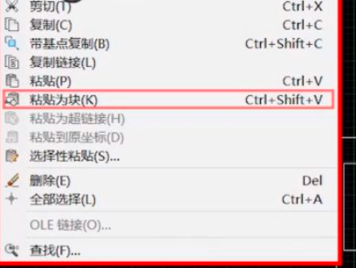
5、随后,我们指定插入点,插入我们的图库内容即可。
家装cad图库的导入和插入的方法与其他图库内容的使用方法是基本一致的,在使用cad软件的时候,我们可以积极合理地使用各种不同类型的图库资源,这样可以对我们的图纸绘制工作变得更加轻松、快捷!
本篇文章使用以下硬件型号:联想小新Air15;系统版本:win10;软件版本:AutoCAD2008。
家装cad图库下载后如何使用?
cad软件作为专业的图纸绘制和编辑软件,被广泛应用于各种领域,涵盖机械、建筑等。其中,家装设计图纸也是很多需要使用cad软件完成绘制的,但是,在制作家装图纸的时候,我们如果能够拥有家装cad图库的话,就可以给我们的图纸绘制带来很多便利,一些常用的图形素材我们可以直接使用,不必都自行绘制。
家装cad图库我们可以在浏览器输入关键词进行搜索下载,也可以在网站论坛或者朋友处得打链接或者下载文件夹。下边,我们分享家装cad图库如果应用于cad软件中,希望对你有所帮助和启发!
1、首先,我们打开cad软件,进入操作界面,点击编辑菜单下的带基点复制快捷键Ctrl+Shift+c。
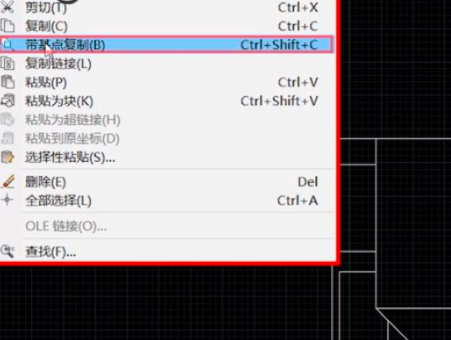
2、第一步ctrl+shift+c后,命令会提示我们去指定基点。

3、按住Ctrl+鼠标右键后,松开后,单击中点,我们在这里指定中点为插入点。随后,提示选择对象框,我们这里选整个图后点击回车键,选择的内容变成蓝色线条。
4、打开需要插入素材的图纸,点击编辑菜单下的粘贴为块。
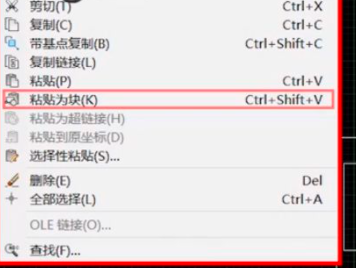
5、随后,我们指定插入点,插入即可。
与其他类型的cad图库的插入方法是一致的,家装cad图库下载之后,可以轻松的插入到cad软件中加以使用,这样灵活使用现有图库资源,可以使我们的绘图效率得到很大程度的提高,何乐而不为呢?
本篇文章使用以下硬件型号:联想小新Air15;系统版本:win10;软件版本:AutoCAD2008。



